Muchas computadoras se han apagado aleatoriamente al menos una vez, es un problema común. Este problema puede ocurrir en cualquier computadora con cualquier sistema operativo. Sin embargo, esto no significa inmediatamente que haya un problema grave con el hardware o el software, a menos que su computadora se apague inesperadamente (con demasiada) frecuencia. En cualquier caso, puede resultar muy frustrante, especialmente si, como resultado, pierde trabajo no guardado.
La mayoría de las computadoras hoy en día están diseñadas para apagarse automáticamente si alguno de sus componentes se sobrecalienta y se calienta demasiado. Esto significa que su computadora está tratando de protegerse de posibles peligros asociados con el sobrecalentamiento.
Sin embargo, esa no es la única razón por la que su computadora podría apagarse aleatoriamente. También es posible que haya algún problema con la fuente de alimentación, tal vez un componente de hardware esté defectuoso o tal vez su computadora esté infectada con un virus o malware.
En esta guía, escribiré sobre las razones por las que su computadora se apaga aleatoriamente y cómo solucionarlo.
Si se trata de un problema de software, es posible que deba desactivar funciones como el inicio rápido o el modo de suspensión. Lea la guía a continuación y pruebe nuestras soluciones; con suerte, una de ellas resolverá el problema y su computadora dejará de apagarse aleatoriamente. Es y sigue siendo un problema difícil de resolver. Si todo lo demás falla, haga que un especialista revise su computadora, específicamente el hardware.
La computadora sigue apagándose sola
Compruebe si hay sobrecalentamiento del hardware
Como mencioné anteriormente, una de las razones por las que su computadora se apaga aleatoriamente puede ser porque uno o más componentes de la computadora están comenzando a sobrecalentarse.
Este problema de calor puede ocurrir si su computadora está trabajando demasiado, como si está jugando un juego con gráficos intensos y el ventilador de enfriamiento de su tarjeta de video no funciona correctamente.
Primero, verifique el ventilador de enfriamiento de la fuente de alimentación en la parte posterior de su computadora. Si funciona correctamente, debería moverse suave y rápidamente. Para comprobar otros ventiladores en la computadora, debe abrir la carcasa de su computadora.
Verifique todos los ventiladores de refrigeración, como el ventilador de la CPU, el ventilador de la carcasa, el ventilador de la tarjeta de vídeo, Disco duro ventilador, etc. y compruebe que ninguno de ellos emita chirridos u otros ruidos inusuales. Si el ventilador de refrigeración de su fuente de alimentación está demasiado caliente, es posible que deba reemplazar la pieza.
Te recomiendo que también limpies el interior de tu computadora, limpia tu computadora de cosas como suciedad o polvo que podrían estar causando el problema de sobrecalentamiento. Entonces, si su computadora se congela y se apaga durante tareas intensivas, como juegos de computadora o edición de gráficos o video, generalmente es un problema de enfriamiento.
Compruebe si hay hardware defectuoso
Si recientemente agregó algún hardware nuevo a su computadora y solo después de reemplazar el hardware notó que la computadora sigue apagándose, entonces podría significar que el hardware agregado está fallando.
Le recomiendo que elimine cualquier hardware agregado recientemente (si no es esencial, como tarjetas de red o de sonido) y vea si el problema persiste.
Simplemente apagar la computadora sin un mensaje a menudo indica problemas de hardware. Los componentes de hardware deben examinarse uno por uno.
comprobar si hay virus
Si su computadora se apaga debido a problemas relacionados con el software, puede intentar escanear su sistema operativo en busca de virus y malware.
Algunos virus u otras infecciones están diseñados para provocar fallos del sistema, como "reinicios" de la computadora. Además, siempre es una buena idea escanear su sistema de vez en cuando.
Puede utilizar Windows Defender, el programa antivirus integrado de Windows, que protege su computadora contra virus, spyware y otro software malicioso. O puedes usar cualquier otro antivirus Ejecute un programa de terceros si tiene uno instalado. Malwarebytes es un programa de escaneo antivirus gratuito perfecto.
Si aún no tienes un antivirus instalado, cómpralo software antivirus en línea de forma segura a través de Bol.com
Para ejecutar un análisis completo del sistema con Windows Defender, escriba "virus" en la barra de búsqueda de Windows y haga clic en el resultado "protección contra virus y amenazas".
Opcional: es Windows Defender deshabilitado?
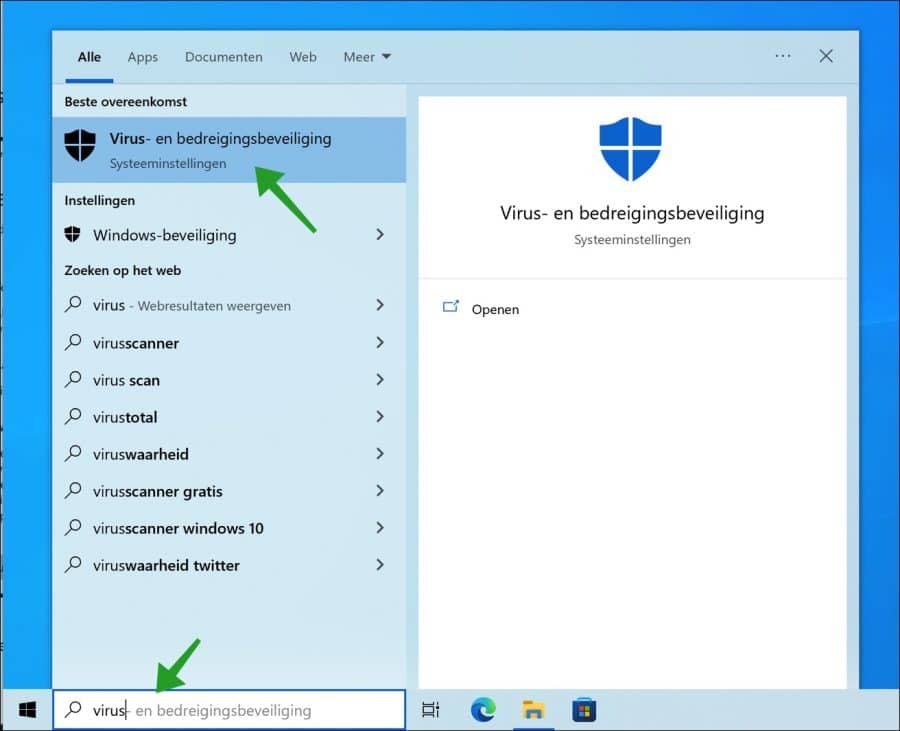
Haga clic en Opciones de escaneo.
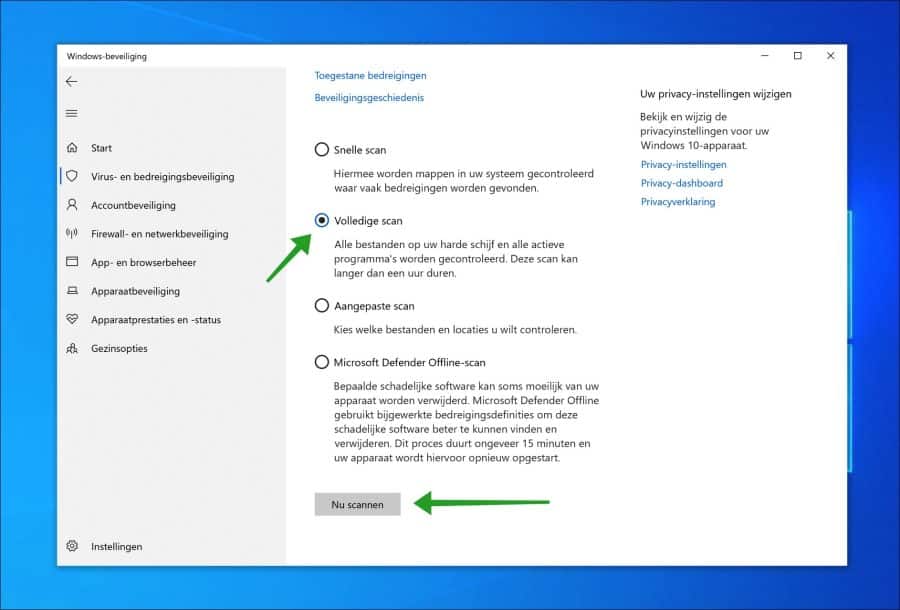
Seleccione escaneo completo y haga clic en el botón Escanear ahora. Antivirus Windows Defender Ahora ejecutará un análisis completo de virus y malware en Windows.
Deshabilitar el inicio rápido
Al deshabilitar la función "Inicio rápido", puede evitar que su computadora se apague aleatoriamente. Fast Boot es una característica del sistema operativo Windows que proporciona un tiempo de inicio más rápido al iniciar su computadora.
Cuando la función de inicio rápido está habilitada, parece como si el la computadora se apaga por completo, pero esto no es del todo cierto, ya que la computadora se encuentra en un estado entre suspensión y apagado. Cuando vuelva a encender la computadora, se iniciará más rápido.
Para desactivar el inicio rápido, vaya a Buscar y escriba "plan de energía". Haga clic en el resultado “seleccionar plan de gestión energética”.
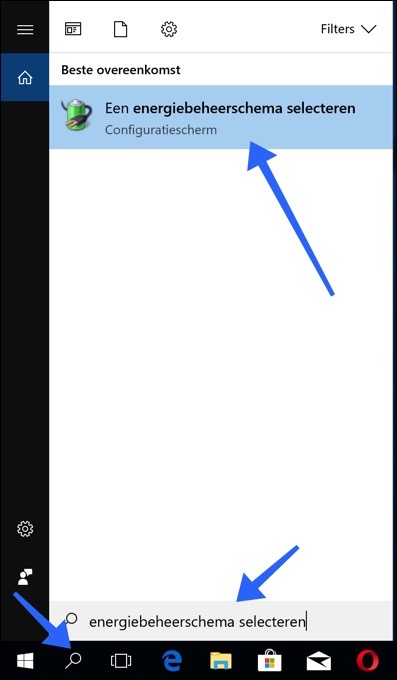
Haga clic en “Determinar el comportamiento de los botones de encendido”.
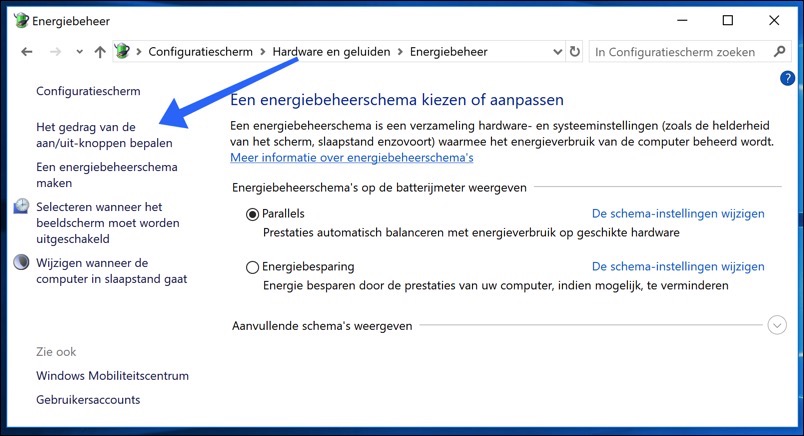
Haga clic en la configuración "Cambiar configuraciones que actualmente no están disponibles" (1). Luego puede cambiar la configuración de inicio rápido.
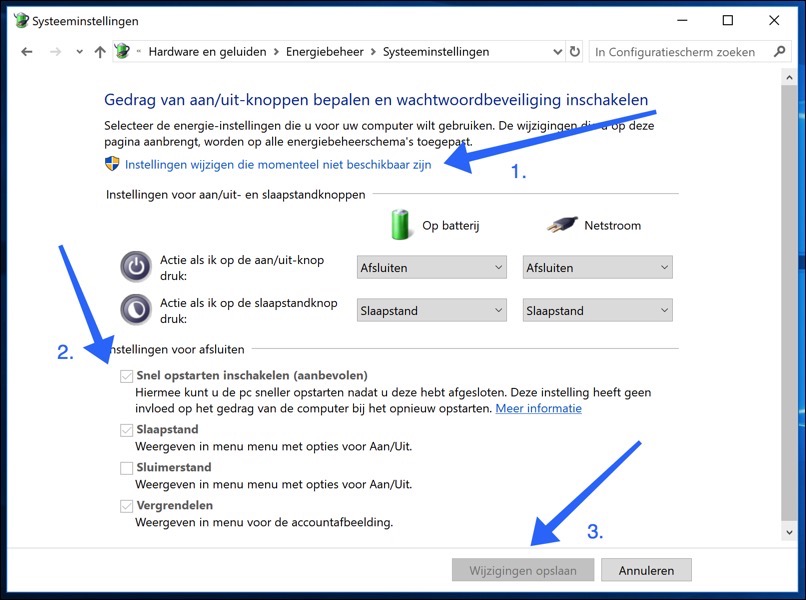
Seleccione la opción Habilitar inicio rápido (recomendado) y apáguelo (2). Luego haga clic en Guardar cambios (3).
Actualizar la BIOS
BIOS (Sistema básico de entrada y salida) es un software almacenado en un pequeño chip de memoria en la placa base. Es posible que necesite acceder al BIOS para cambiar el comportamiento del dispositivo o para ayudar a solucionar un problema.
Es posible que la actualización del software BIOS resuelva el problema del hardware responsable del reinicio inesperado de la computadora.
Tenga en cuenta que la actualización del BIOS es un procedimiento para usuarios avanzados de computadoras y, si no se realiza correctamente, puede causar daños permanentes al hardware.
Para actualizar el BIOS, vaya al sitio web del fabricante de su placa base y descargue la última versión del BIOS para la placa base. Debería haber un manual que describa cómo actualizar el BIOS; asegúrese de leerlo detenidamente. Si no sabes cómo actualizar la BIOS, busca un especialista para evitar daños en tu ordenador.
Reinstale los controladores de vídeo
Un controlador de dispositivo es un software que le indica al sistema operativo y a otro software cómo interactuar con cierto hardware. Es, por así decirlo, un traductor entre software y hardware. El controlador garantiza una comunicación fluida entre el hardware y el software.
En la mayoría de los casos, las computadoras sin controladores no pueden enviar ni recibir datos correctamente. Si no se instala el controlador correcto, es posible que el dispositivo no funcione correctamente y cause varios problemas.
Una de las razones por las que su computadora sigue apagándose aleatoriamente puede ser porque es necesario actualizar el controlador de su tarjeta de video. reinstalar. En esta guía, le mostraremos cómo desinstalar el controlador de video y luego reinstalarlo.
Antes de continuar, te recomiendo que descargues el controlador de video del sitio web oficial del fabricante y lo dejes descargar en tu computadora o USB. Algunas personas tienen esto en CD, tomen este CD con el software operativo. Normalmente se trata del CD con los controladores de la placa base.
Para actualizar el controlador de vídeo, abra aparato haciendo clic derecho en el botón de inicio y seleccionando "Administrador de dispositivos" en el menú, o escribiendo "Administrador de dispositivos" en la Búsqueda y haciendo clic en el resultado "Administrador de dispositivos".
En el Administrador de dispositivos, verá una lista de dispositivos conectados a su computadora. Busque y expanda la categoría "Adaptadores de pantalla", haga clic derecho en su controlador de video y seleccione Desinstalar dispositivo.
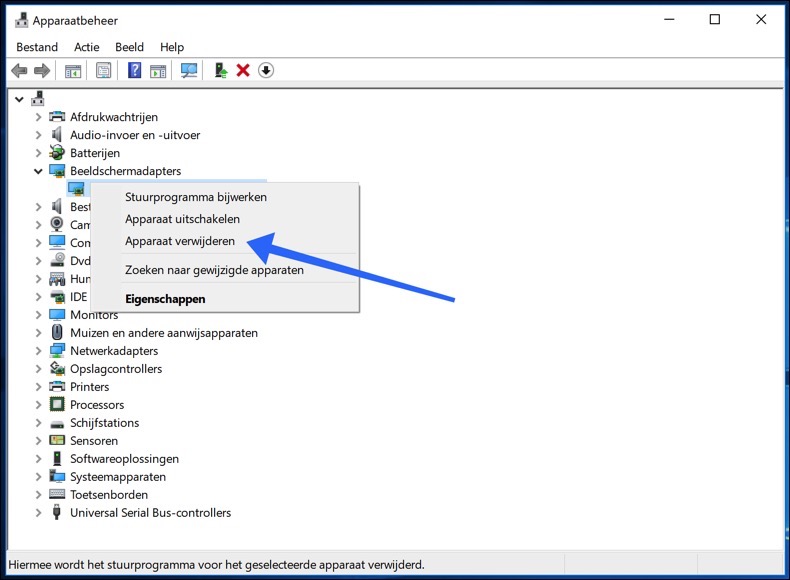
Marque la casilla "Eliminar el software del controlador para este dispositivo" y haga clic en el botón "Desinstalar".
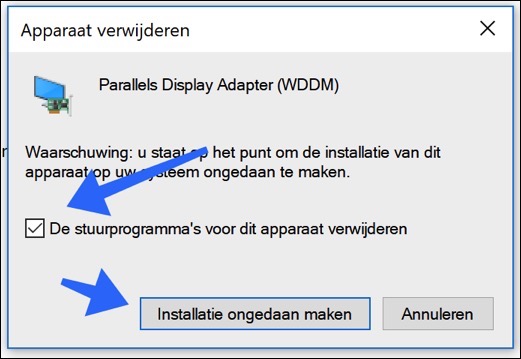
Ahora haga clic derecho en su dispositivo de video nuevamente y seleccione la opción del menú "Actualizar controlador"".
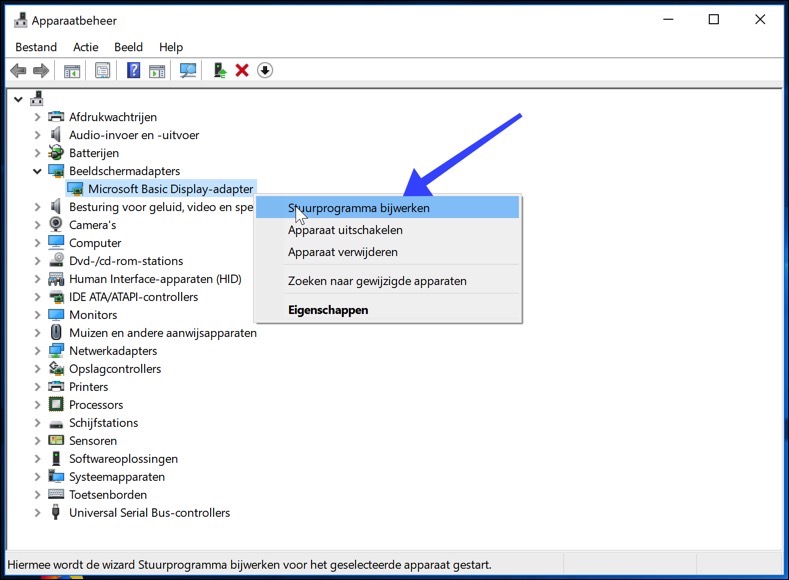
Se le preguntará si desea buscar automáticamente el software del controlador actualizado o si desea buscar el software del controlador en su computadora.
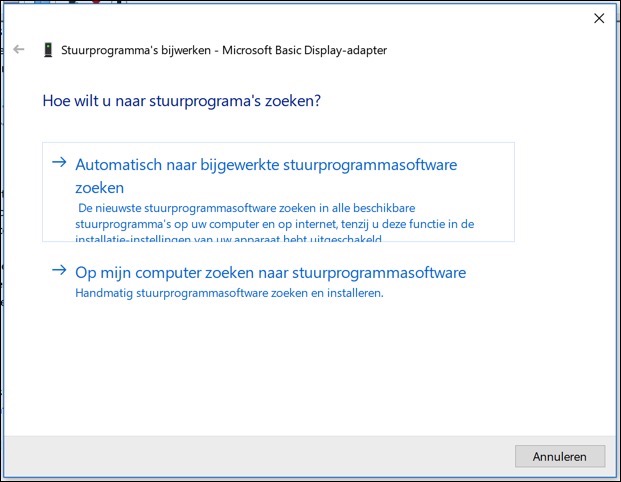
Si selecciona la primera opción, Windows buscará en su computadora y en Internet los controladores más recientes para su dispositivo. Si selecciona la segunda opción, deberá localizar e instalar manualmente los controladores. Seleccione la segunda opción si descargó el controlador de video o mediante CD como recomendé en uno de los pasos anteriores.
Si reinstalar el controlador de video no resuelve el problema, le recomiendo que intente actualizar el controlador seleccionando "Actualizar controlador" cuando haga clic derecho en su dispositivo de video y marcando la opción "Buscar automáticamente el software del controlador actualizado" para seleccionar. . Reinicie su computadora y vea si el problema ya está resuelto.
Con suerte, el problema de que la computadora se apague constantemente ya se haya resuelto. Si tiene otras soluciones, háganoslo saber en los comentarios al final de esta instrucción. Una nota al margen de esta instrucción es el hecho de que existen varias situaciones que hacen que una computadora se reinicie una y otra vez. En estas instrucciones le he explicado las soluciones más comunes.
espero que esto te ayude. ¡Gracias por leer!

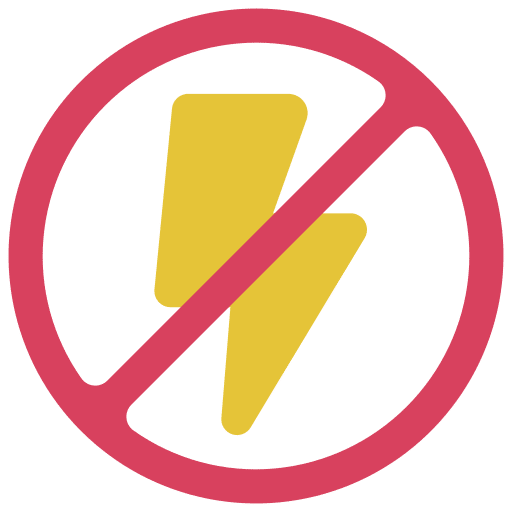
Hola Stefan,
La computadora portátil deja de funcionar cada vez. A veces en 5 minutos.
El problema es difícil.
Cambiar batería. Cargador nuevo. Probado sin batería, etc.
No hace calor.
¿Qué más podría ser?
Hola, a veces hay un problema con la tarjeta de video que se sobrecalienta. También verifique otros componentes internos y elimine todo el polvo interno de los refrigeradores y otros componentes. Si sospecha que está en Windows, aún puede reinstalar Windows.
Buena suerte!
Muchas gracias.
Mi computadora portátil STA comenzó a apagarse espontáneamente hace 3 semanas.
Y hoy no hubo salida.
Gracias a tu consejo, INICIO RÁPIDO deshabilitado. Por ahora, el portátil sigue vivo. Tengo la sensación de que las cosas van bien.
entonces GRACIAS GRACIAS
Me alegra que haya funcionado. Gracias por tu amable respuesta 🙂
Mi computadora portátil HP de 1 año a veces se apaga cuando me muevo. en gran medida cuando lo sostengo del lado derecho para moverlo. ¿Qué puedo hacer? ¿consejos?
Hola, eso es claramente una señal de que algo anda mal con el hardware. El hardware son los componentes de la computadora en la computadora portátil. Puede comprobar la conexión, como el cable de alimentación, usted mismo. Si no hay nada de malo en esto, recomiendo llevarlo a un especialista en reparación de hardware en Bélgica. Luego, las empresas de reparación de hardware desmontan la computadora portátil y verifican las piezas integradas, como la batería y las conexiones.
Si es necesario, consulte la garantía del fabricante con HP:
https://support.hp.com/be-nlEspero que esto te sea de alguna utilidad. ¡Buena suerte!
Buen día,
Durante las últimas semanas, mi computadora portátil se ha iniciado por completo cuando en realidad debería salir del modo de suspensión. Regularmente recibo llamadas con preguntas sobre mi trabajo que me obligan a mirar el portátil y es muy molesto cuando tiene que arrancar del todo porque tarda bastante.
¿Tiene algún consejo sobre cómo puedo resolver esto?
Hola, reiniciar en modo suspensión puede tener varias causas. No hay una solución. Aquí hay alguien con el mismo problema y algunos consejos sobre cómo solucionarlo:
https://answers.microsoft.com/en-us/windows/forum/all/computer-restarts-after-sleep/8c976dbd-05a7-4f37-99d8-76c4a47e7e98Buena suerte!
Estimado,
Cuando reinicié la PC durante unos 10 minutos, se apaga nuevamente. He leído que posiblemente podría ser polvo. ¿Puedo aspirar el interior de la cabina? Pero también podría ser posible, creo que es por la fuente de alimentación porque cuando lo reinicio ya no tengo ningún sonido en la cabina!
gracias de antemano !
Saludos Chantal
Hola, ambas cosas serían posibles. Recomiendo soplar el polvo con aire comprimido. Es posible aspirar, pero por supuesto hay que prestar atención y asegurarse de que la PC esté apagada de todos modos.
Puedes hacer probar la fuente de alimentación en una empresa de informática de tu zona, por lo que recomiendo que un especialista revise el ordenador. El simple hecho de apagarlo, especialmente después de arrancar, casi siempre está relacionado con una falla del hardware. ¡Buena suerte!
gracias Stefan, saludos Chantal
Hola.
Tengo un problema del cual no encuentro nada en internet.
Tan pronto como voy a Google Maps y acerco o alejo el zoom, mi monitor (Samsung S24e650) se apaga y un segundo después se vuelve a encender.
En realidad, esto sólo sucede cuando se trabaja con Google Maps.
Espero que sepas qué podría estar causando esto y tengas una solución.
Atentamente. Aplicación.
Hola, después de buscar leí muchos problemas sobre esto, pero ninguna solución. Recomiendo usar la versión del navegador: https://earth.google.com/web/.
Lamentablemente, no existe una solución inmediata. Saludos Stefan
Hola Stefan,
Conjunto de escaneo de McAfee: todas las noches
Escaneo real: tan pronto como lo despierto por la mañana (sácalo del modo de suspensión)
Esto es molesto porque entonces quiero ponerme a trabajar de inmediato sin que mi PC (escritorio) se atragante con todo tipo de tareas que le encargo. Vaya, esa cosa es lenta cuando escanea :).
¿Tienes una solución para esto?
Hola Roos, sospecho que esto se debe al modo de suspensión. Una computadora en modo de suspensión no puede ejecutar un análisis antivirus. Ni siquiera McAfee, que yo sepa. Tampoco tengo solución para eso. ¿Configurar el escaneo a una hora diferente?
De lo contrario prueba esto: https://service.mcafee.com/?locale=nl-NL&articleId=TS100836&page=shell&shell=article-view No sé si todavía se aplica al McAfee actual. Yo no lo uso.
¡Buena suerte! Saludos Stefan
antes de que se apague la laptop dice lock y esta apagada??? Esto sucede cada 5 veces cuando no estoy usando la computadora portátil.
Hola Tonnie, no me queda claro qué está pasando aquí. Si tienes más información quizás pueda ayudarte. Desafortunadamente, esta información no es lo suficientemente clara para que pueda evaluar si el problema es y cuál es.
Saludos Stefan.
¿Cómo me aseguro de que mi pantalla no se apague si hace tiempo que no la toco porque quiero que permanezca encendida?
Hola Jakop. Puede ajustar esta configuración de la siguiente manera: http://www.pc-tips.info/tips/windows-10/kies-zelf-wanneer-windows-uw-beeldscherm-uitschakelt/
¡Buena suerte! Saludos Stefan
Gracias por tus consejos.
Gracias por su respuesta. ¡Me alegro de poder ayudar!
Compramos una nueva pantalla de PC y, si ya no utilizamos activamente la PC, se apaga sola y hay que reiniciarla cada vez.
¿Qué podemos hacer al respecto?
Saludos.
Freddy
Hola Freddy,
¿Se apaga la computadora o la pantalla? ¿Cuál es la marca y modelo de la pantalla? Veré si puedo ayudarte, por favor proporciona más información.
Saludos Stefan
Mi computadora portátil a menudo se apaga repentinamente cuando no está conectada a la corriente. Me parece que en realidad sólo ocurre cuando estoy trabajando en un programa de Office (cada pocos minutos). La computadora portátil no se calienta y se inicia normalmente después de apagarla. Cuando la computadora portátil está conectada a la fuente de alimentación, no pasa nada. Muy raro. ¿Alguna idea de qué podría ser esto?
Hola Pieter, puede que sea la batería. Verifique la batería con el siguiente comando. Abra el símbolo del sistema, en el símbolo del sistema escriba: powercfg /batteryreport. El archivo se guarda en c:\Users\your-username\battery-report.html. Puede leer el estado en esto. ¡Buena suerte! Saludos Stefan.
Hola, gracias por esta historia, revisaré la opción de inicio y veré en qué configuración está. porque cada vez que apago la PC desconecto el enchufe. pero si está en la posición entre completamente apagado y modo de suspensión, esto no será bueno para la PC. Cuando conecto la regleta a la toma de corriente y luego quiero encender la PC, tengo este problema el 90% de las veces (presiono el botón de encendido y la PC se apaga inmediatamente, luego se enciende nuevamente automáticamente y se apaga nuevamente). hasta que mantenga presionado el botón de encendido durante 6 segundos o más, o apague la alimentación mediante el botón) Estoy realmente molesto por esta miseria y todavía no tengo idea de qué lo está causando. Creo que es la fuente de alimentación, pero cuando ejecuto la función de prueba en esa cosa no aparece ningún mensaje de error. Este error tampoco es bueno para mi hardware. No me atrevo a actualizar el BIOS si no estoy seguro de que la PC permanecerá encendida. y luego vuelvo a encender mediante el botón, y luego la PC se enciende sin que yo tenga que presionar el botón de encendido. A menudo la puesta en marcha vuelve a fallar. luego apago y enciendo spam el botón de encendido y después de aproximadamente 6 veces lo detengo y luego la PC se inicia bien. pero este no es el camino correcto. Leí algo en inglés sobre este problema (intermitente) y hablaron de una tarjeta postal. No puedo encontrar esa cosa en la tienda azerty. Ahora pensé en buscar en mi propio idioma y terminé aquí. Enchufe diferente, mismo problema, incluso sin enchufe.
Espero que sepas una solución que podría hacer. gracias de antemano.
Hola Kevin, yo empezaría apagando la PC "desconectándola". Obviamente esto es muy malo y puede causar todo tipo de problemas. Leí tu mensaje pero no tengo idea de qué se trata, lo siento. No tengo una solución, podría ser mucha, difícil de juzgar a través de Internet. Recomiendo llevar el PC a un especialista.
Buena suerte!
Acabo de cambiar el plan de gestión de energía como se indica en su explicación. Espero que el problema ya esté resuelto. Además por la rápida respuesta. 🙂
y desconecte el enchufe de la toma. Primero apago la PC a través del menú de inicio, pero, por supuesto, no consumo energía de una PC en funcionamiento. No soy tan retrasado 🙂
lo siento, lo escribí mal. Olvidé una palabra, porque cada vez que apago la PC “ENTONCES” desconecto el enchufe del enchufe
Jaja está bien. Pensé que era una forma extraña de apagar la computadora. Espero que se te hayan solucionado los problemas ajustando el calendario de gestión energética. Estaría encantado de ofrecer una solución, pero no creo que todavía sea posible buscar hardware a través de Internet 🙂 ¡Buena suerte!
Gracias.
Estimado,
Mi batería se descompuso recientemente. Desde entonces, mi computadora portátil sigue bloqueándose en los momentos más imposibles (generalmente cuando estoy trabajando). ¿Se puede hacer algo al respecto o debo reemplazar la batería? Ya ajusté todas las configuraciones, pero nada ayudó. Ojalá sepas qué hacer. Ya leí la batería como se indica a continuación.
Saludos,
Michael
Hola, supongo que si la computadora está bloqueada, ¿la computadora también se apaga? En mi opinión, simplemente bloquear Windows no es un problema de batería, ¿ha cerrado sesión en Windows?
Sí, se retira. Cuando lo reinicio, mis últimos programas todavía están abiertos. ¿Qué quieres decir con cerrar sesión en Windows?
También ajusté mi configuración, pero esto no ayudó.
Me resulta imposible juzgar la batería de forma remota. Recomiendo enviar los resultados de la prueba de la batería a una empresa que pueda ayudarle con esto.
Bien, gracias de todos modos por ayudar.
Es un artículo de primer nivel.
Gracias por su respuesta. ¡Buena suerte!
Gracias por las respuestas en el sistema, puede ser que el procesador se esté calentando demasiado y sea necesario limpiar algunas cosas. Al principio pensé en todo tipo de actualizaciones que vendrían... Aparte de eso, estoy satisfecho con Windows 10 y Office 2019.
Estimado Stefan,
¿Te das cuenta de que en tu artículo describe "malwarebytes" como antivirus? Mientras que malwarebytes elimina malware y spyware y, por tanto, no tiene nada que ver con el fenómeno de los 'virus' 😉
Estoy de acuerdo
Alguien me dijo que entraría demasiada energía a la vez. ¿Podría ser esta la causa de que mi PC falle con regularidad?
En algunos casos, es posible que la placa base esté entregando demasiada energía y causando problemas. Sin embargo, esto sólo lo pueden determinar los técnicos que realmente miden. En cuanto al software, existen pruebas que puede realizar con: https://www.aida64.com/downloads. Sólo para uso de técnicos.
Mi PC Gaming siempre se reinicia cuando inicio Fortnite, por ejemplo, pero a veces también cuando no estoy jugando.
Hice la prueba de RAM, no hay calefacción y reinicie la PC ¿Qué puede ser?
Hola, reinicia la PC en Windows (con cierre de sesión y todo), ¿o la computadora se apaga por completo después de reiniciar? Esta es una diferencia esencial. Haga clic derecho en el botón de inicio. Seleccionar Libro de registro desde el menú. Abrir enlaces en el menú del libro de registro: sistema. Compruebe si los bloqueos u otros mensajes de error aparecen como "Error".
De repente muestra una pantalla negra y rápidamente se vuelve a encender. Luego solo tengo que volver a ingresar mi contraseña y estará nuevamente en el escritorio...
La computadora portátil se calienta y se cierra sola, indicando que la batería está vacía aunque esté encendida.
Espero una batería rota. Un ordenador está protegido apagándose en caso de problemas con la batería. También podemos ver esto en el estado de la batería. En la barra de búsqueda de Windows (Windows 10) escriba: cmd.exe, haga clic derecho en el resultado y seleccione: ejecutar como administrador. En la ventana de MS-DOS (símbolo del sistema), escriba: powercfg /batteryreport /output “C:\battery_status.html”
Ahora verifique: C:\battery_status.html usted mismo o envíeme un correo electrónico a support [at] pc-tips.info para verificar si la batería tiene algún problema.